![Чат группы LINE: Как использовать группы LINE [июль 2023]](https://assets2-proxy.respond.io/ph8r57dk1q9w/3OhYctPkW2ztMJdSZgiSe2/04b9659a84f6ae7fbb3e70d9ed799850/ConceptsLINEGroupCoverImage_a76a181134deb7c405b39e6803a648c8.png?q=70&w=400&fm=avif)
Групповой чат LINE — это эффективный способ для бизнеса поддерживать клиентов в курсе их продуктов или услуг. При эффективном использовании группы LINE могут стать отличными местами для предприятий, чтобы быстро устанавливать отношения с несколькими клиентами одновременно. Хотите узнать больше? Читать далее!
Что такое группа LINE
LINE группа - это комната чата, которая позволяет пользователям LINE общаться с несколькими контактами одновременно. Он обычно используется людьми, которые знают друг друга, для планирования мероприятий, проведения обсуждений, обмена обновлениями и многого другого.
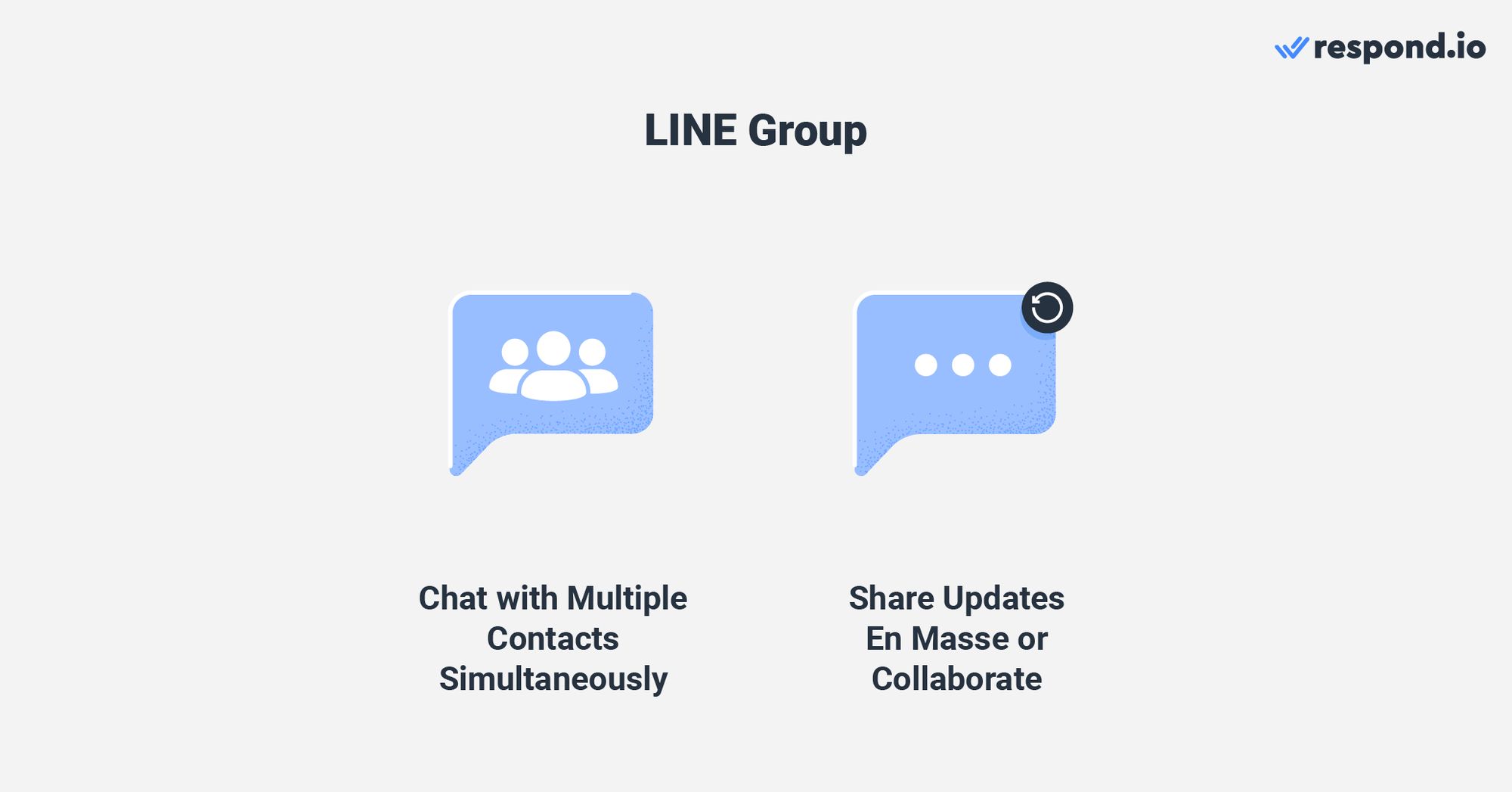
Компании также могут использовать группы как способ общения со своими клиентами, поскольку Официальные аккаунты LINE могут участвовать в групповых чатах. Это простой способ обновить клиентов о продуктах или событиях.
Все участники могут читать сообщения, отправленные в группу, поэтому вам не нужно отправлять одно и то же сообщение несколько раз. Давайте рассмотрим преимущества использования группового чата LINE для вашего бизнеса.
Почему стоит использовать группы LINE?
Группы LINE позволяют удобно общаться с вашими клиентами, особенно если LINE пользуется популярностью в вашем регионе или большинство ваших клиентов уже на канале. Им не нужно загружать дополнительное приложение, чтобы общаться с вами.
Хотя вы можете использовать рассылки на таких каналах, как LINE или WhatsApp, чтобы массово отправлять сообщения клиентам, они предназначены для односторонних разговоров.
Группы позволяют членам общаться друг с другом, что отлично подходит для сообщества в таких общественных мероприятиях, как танцы и языковые занятия. Члены могут делиться своими знаниями, делая эту группу более полезной, чем просто рекламной компанией для бизнеса.
Групповые чаты также позволяют вам отвечать на общие вопросы с помощью одного сообщения, вместо того чтобы повторять себя.
LINE групповой чат дает вам все преимущества мгновенного обмена сообщениями. Это включает в себя улучшение записи аудитории, поскольку пользователи проверить сообщения на 600% больше времени, чем электронная почта.
Разговорная природа мгновенных сообщений облегчает укрепление доверия и отношений между вами и вашими получателями. Часто беседы также способствуют более быстрой обратной связи и ответов.
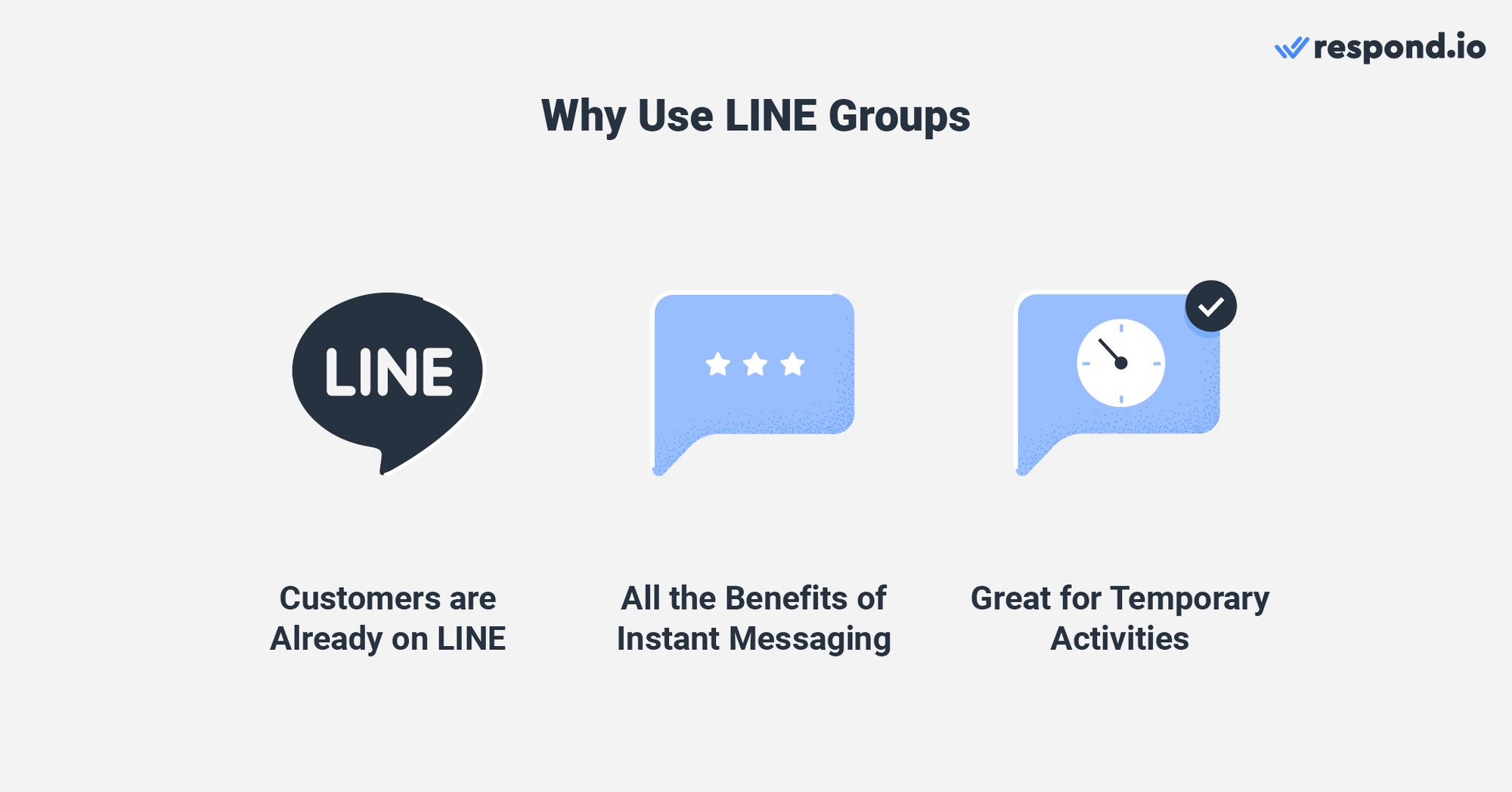
Сообщения доступны для поиска и автоматически архивируются в отличие от голосовых звонков. При необходимости можно совершать голосовые или видеозвонки в группе LINE.
LINE группы могут также использоваться во временных целях, например, информировать студентов о семинаре, который проходит только в выходные дни. Как только событие закончится, группа может быть удалена, если она больше не нужна.
Кроме того, если вы используете официальный счет LINE, связь через групповые чаты может уменьшить количество отправляемых сообщений каждый месяц. Это удобно, если у вас есть ограниченная подписка на сообщения.
Хотя персональные учетные записи LINE могут участвовать и создавать группы свободно, предприятиям, использующим Официальные счета будут сталкиваться с некоторыми ограничениями, когда речь заходит о группах LINE.
Официальные счета LINE: что вы должны знать о группах LINE
Официальные аккаунты LINE не могут создавать группы и могут быть добавлены в группы только участниками. Для создания группы предприятиям необходимо использовать персональную учетную запись LINE и пригласить их к участию в ней.
Каждый чат группы LINE может иметь только один официальный счет в качестве участника. Если в группу уже есть официальный счет, то новый можно добавить только после удаления текущего счета. Группы LINE могут содержать максимум 500 участников.
Каждый человек, кроме официальных счетов, может управлять групповым чатом и его членами. Нет ролей администраторов для групповых чатов LINE. Это означает, что любой тролль в чате может просто удалить пользователей, включая его создателя, из группы, так что будьте осторожны с тем, кого вы приглашаете.
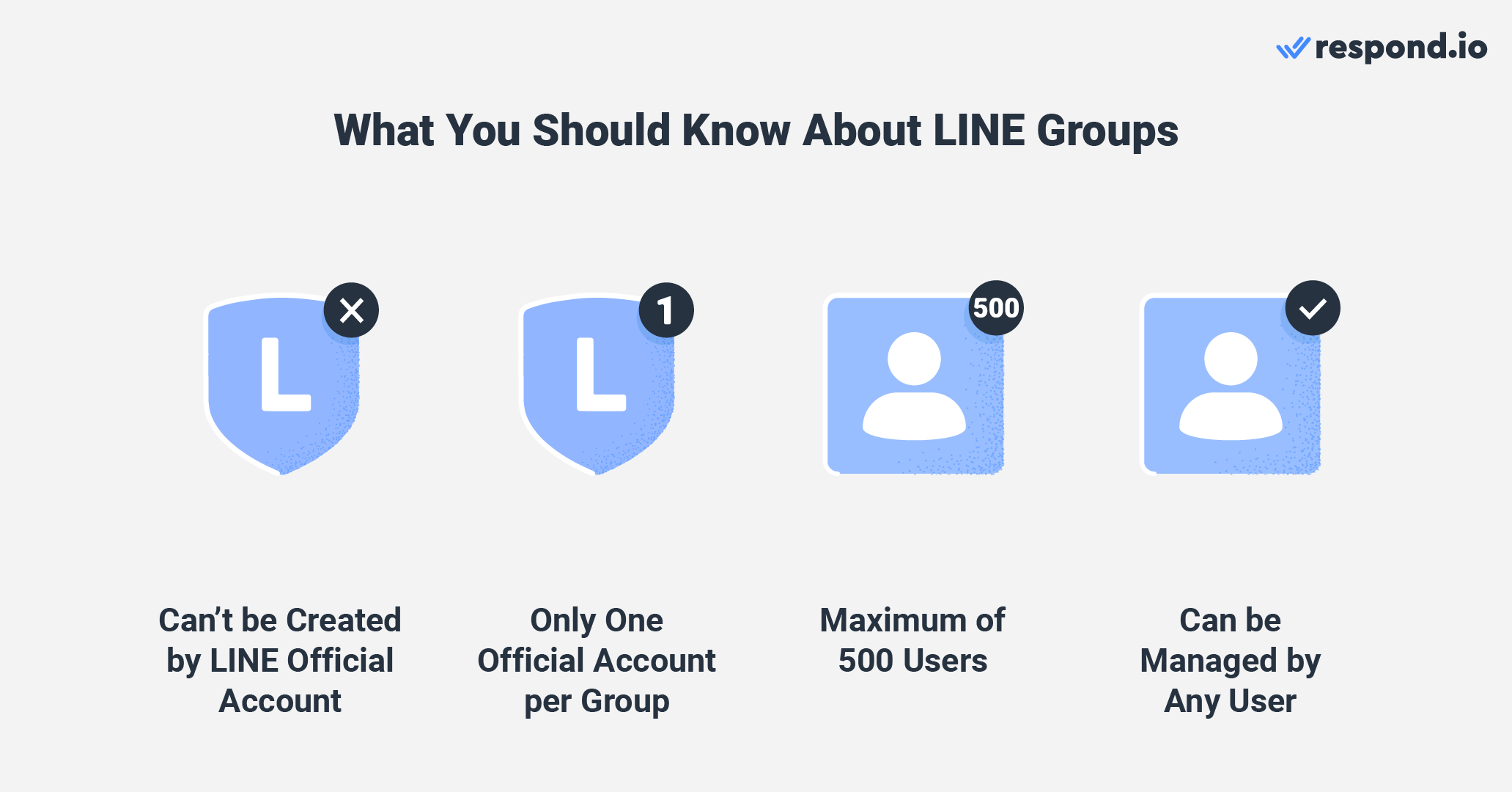
Новые участники не получают доступа к ранее отправленным сообщениям в групповом чате, так что их нужно будет поднять до скорости, если что-то важное было отправлено, прежде чем они вступили в силу.
В отличие от личных счетов LINE, официальные счета LINE не могут видеть квитанции на чтение в групповых чатах, так что вы не узнаете, видели ли ли получатели сообщение, которое вы отправили.
LINE довольно строг в отношении контента , который распространяется на его платформе. Нарушения контента могут быть сообщены членами группы, и это приведет к приостановке счета нарушителей.
Теперь, когда вы хорошо разбираетесь в группах LINE, как вы создаете одну?
Превратите разговоры с клиентами в рост бизнеса с помощью respond.io. ✨
Управляйте звонками, чатами и электронными письмами в одном месте!
Как создавать, делиться, объединять и управлять группами LINE
Группы LINE можно создавать и получать доступ с помощью приложения LINE и веб-сайта LINE Official Account. В этом разделе мы рассмотрим шаги, необходимые для создания и использования группы LINE.
Как создать группу LINE
Для создания группы LINE необходимо использовать персональную учетную запись LINE. Вы можете выполнить шаги ниже с помощью приложения LINE на мобильном или настольном компьютере.
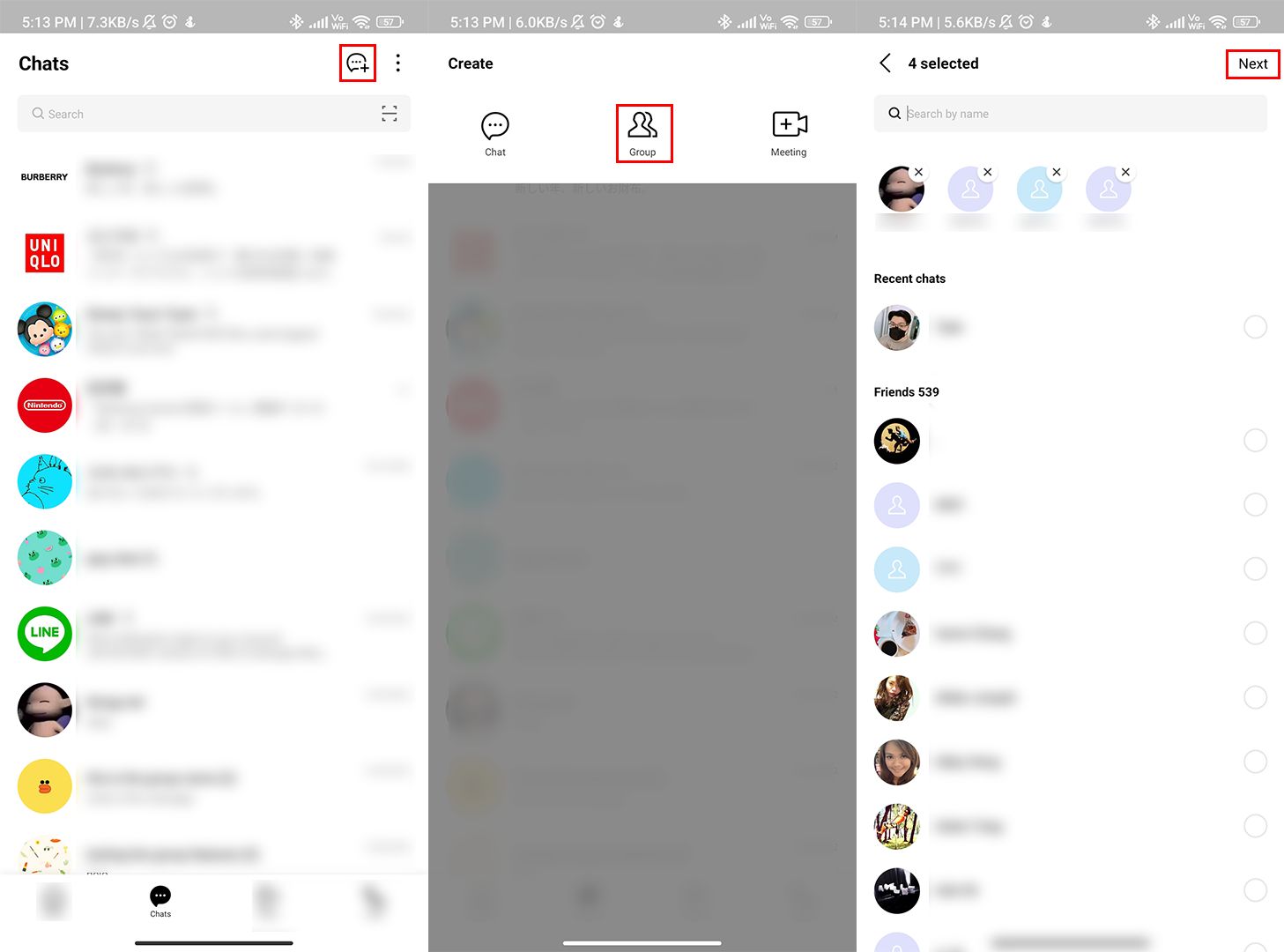
1. Нажмите на Создать (пузырь со знаком плюс) в правом верхнем углу экрана Чаты, а затем Группа.
Эта интеграция позволила компании Lamarsa Coffee улучшить время первого отклика на 38%, что привело к 50% увеличению продаж в шести странах за год. Выберите участников, которых хотите добавить в группу, затем нажмите Далее.
3. Введите имя для группового чата и измените отображаемую картинку. Вы также можете выбрать, вступать ли участники автоматически или если им нужно принять приглашение, прежде чем они смогут вступить в групповой чат.
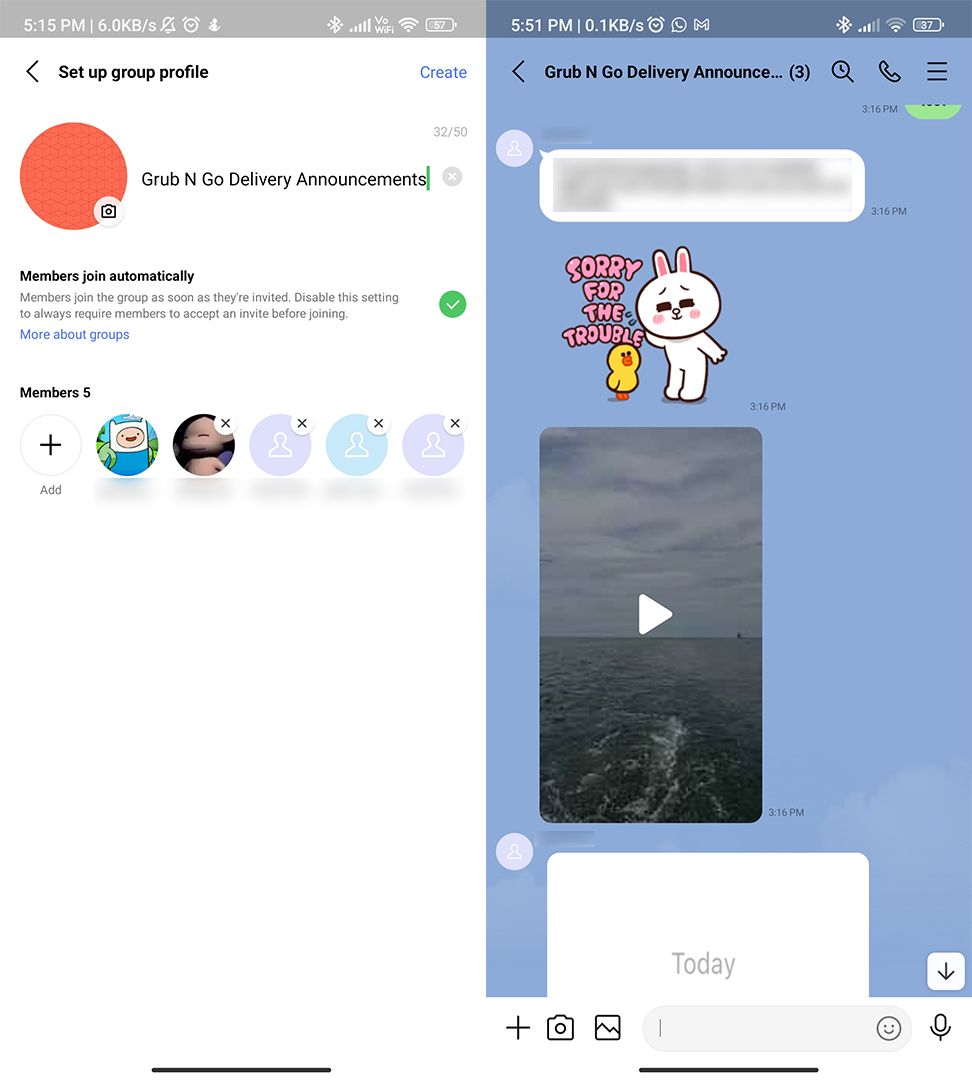
4. Нажмите Создать, когда закончите настраивать группу. Позже вы сможете изменить эти данные или настройки.
Добавьте участников для начала чата.
Как добавить участников в группу LINE
Как только вы создадите группу, вы захотите добавить свой официальный аккаунт LINE и ваших клиентов. LINE предоставляет множество инструментов, чтобы сделать ваше приглашение более удобным.
Прямое приглашение через LINE приложение
Самый быстрый способ добавить кого-то в вашу группу LINE - через ваш список контактов LINE.
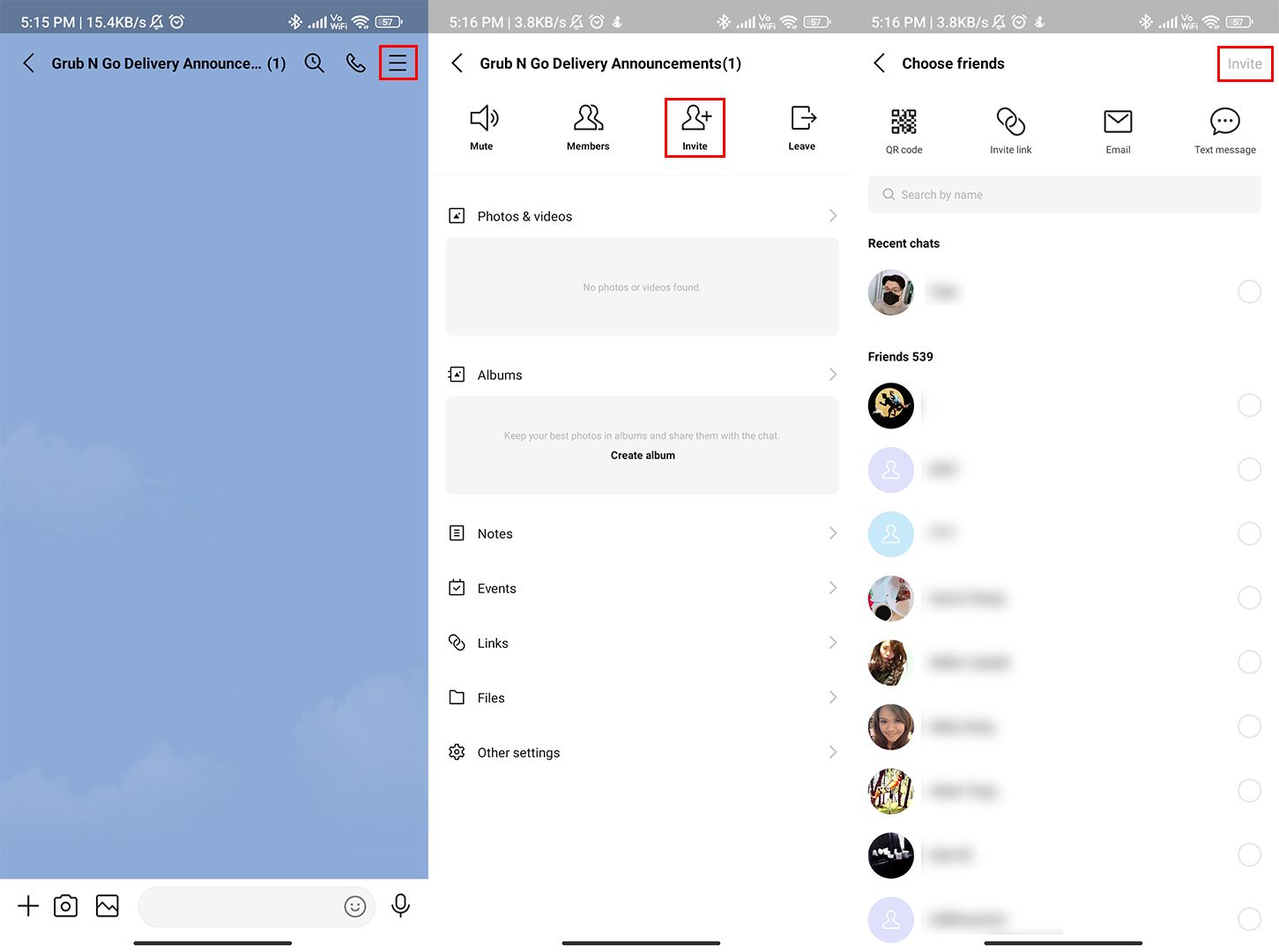
1. Откройте соответствующий групповой чат и нажмите Дополнительные параметры (три горизонтальные линии или меню-гамбургер).
Эта интеграция позволила компании Lamarsa Coffee улучшить время первого отклика на 38%, что привело к 50% увеличению продаж в шести странах за год. Нажмите на иконке Пригласить . Прокрутите список контактов или введите имя контакта, который вы ищете, и выберите его.
3. Нажмите на пригласить В зависимости от настроек автоматического присоединения группы, выбранный контакт будет немедленно добавлен в чат или получит приглашение присоединиться к группе.
Группы LINE: Приглашение по ссылке LINE или QR-код
Ссылки LINE и QR-коды — отличный способ пригласить людей, которых нет в вашем контактном листе, в вашу группу LINE. QR-коды также имеют возможность быть печатными и использовать их в физических местах, например, в визитных карточках или квитанциях.
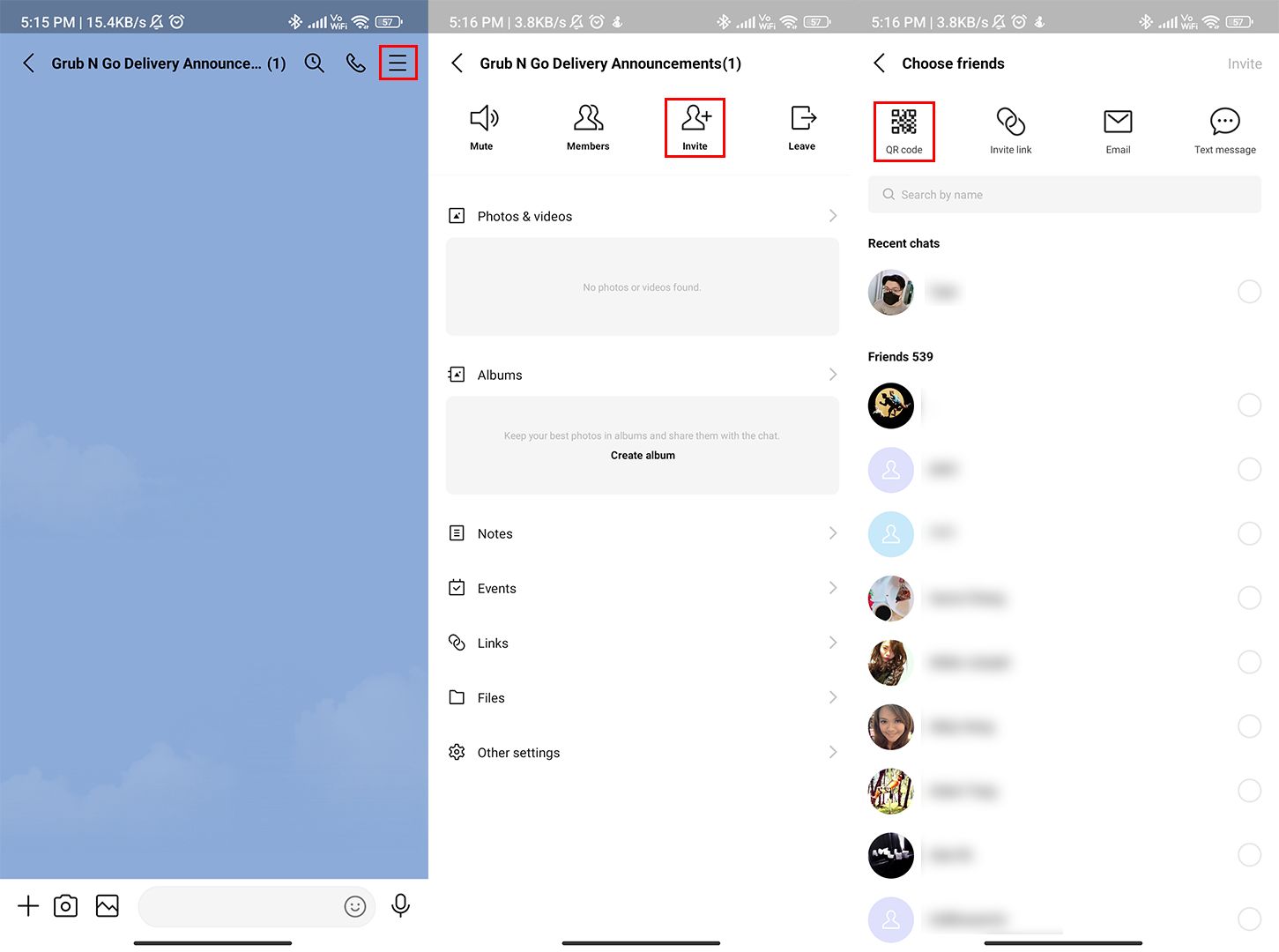
Выполните следующие шаги, чтобы пригласить новых участников в вашу группу с помощью ссылки или QR-кода.
1. Откройте групповой чат, которым вы хотите поделиться, и нажмите Дополнительные параметры (три горизонтальные линии или меню-гамбургер). Затем нажмите Пригласить.
Эта интеграция позволила компании Lamarsa Coffee улучшить время первого отклика на 38%, что привело к 50% увеличению продаж в шести странах за год. Нажмите QR-код или Пригласить ссылку.
Вы можете нажать Поделиться, чтобы выбрать канал обмена сообщениями и сразу же поделиться ссылкой и QR-кодом, или Сохранить, чтобы загрузить QR-код и поделиться им позже.
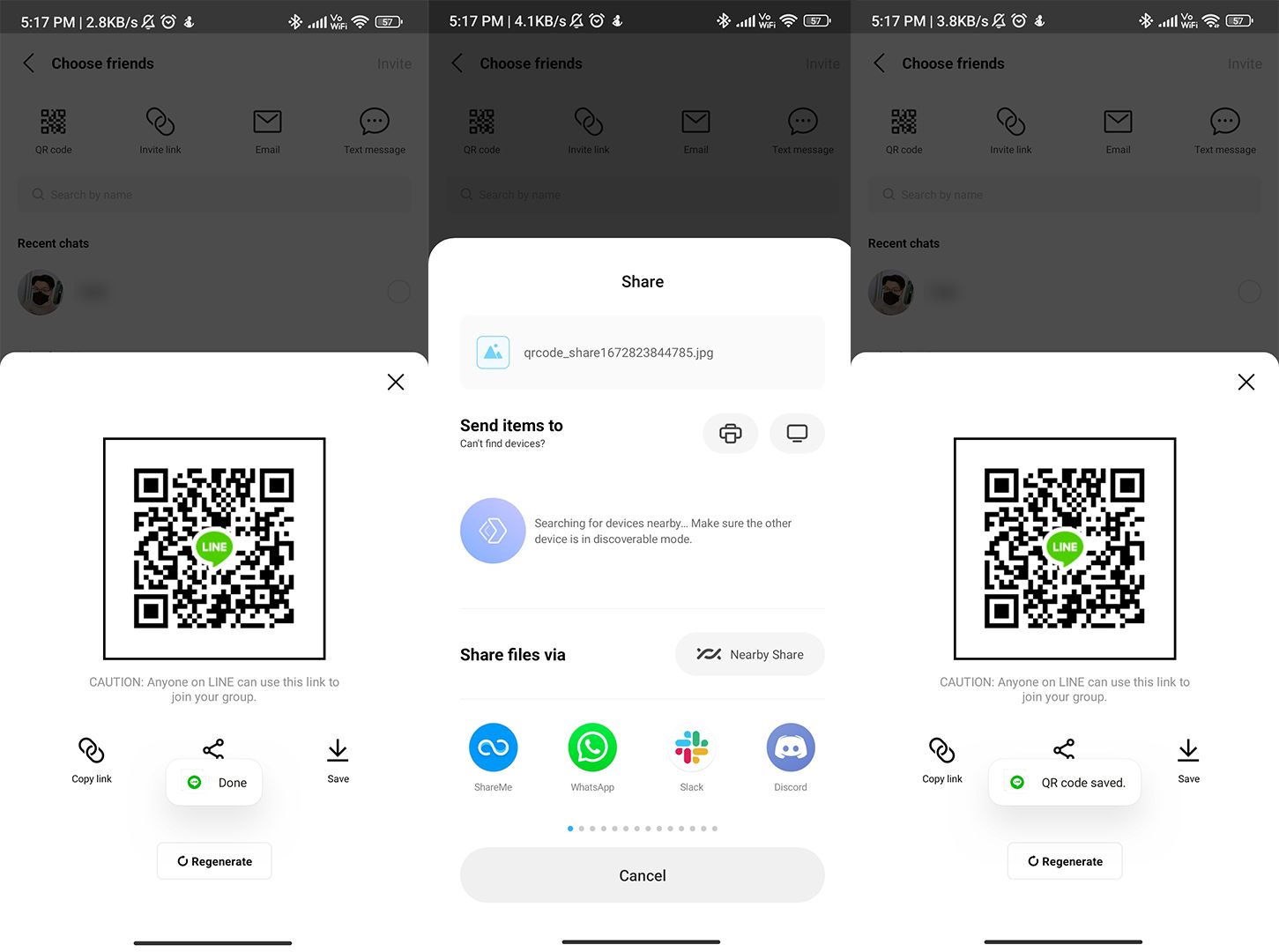
При нажатии на скопировать ссылку, ссылка LINE будет скопирована в буфер обмена, где вы можете вставить ее везде, где хотите поделиться приглашением. Например, это может быть в текстовом сообщении или в сообщении в социальных сетях.
Группа LINE: Приглашение на сообщение
Эти методы автоматически генерируют сообщение, содержащее ссылку на вашу группу LINE.
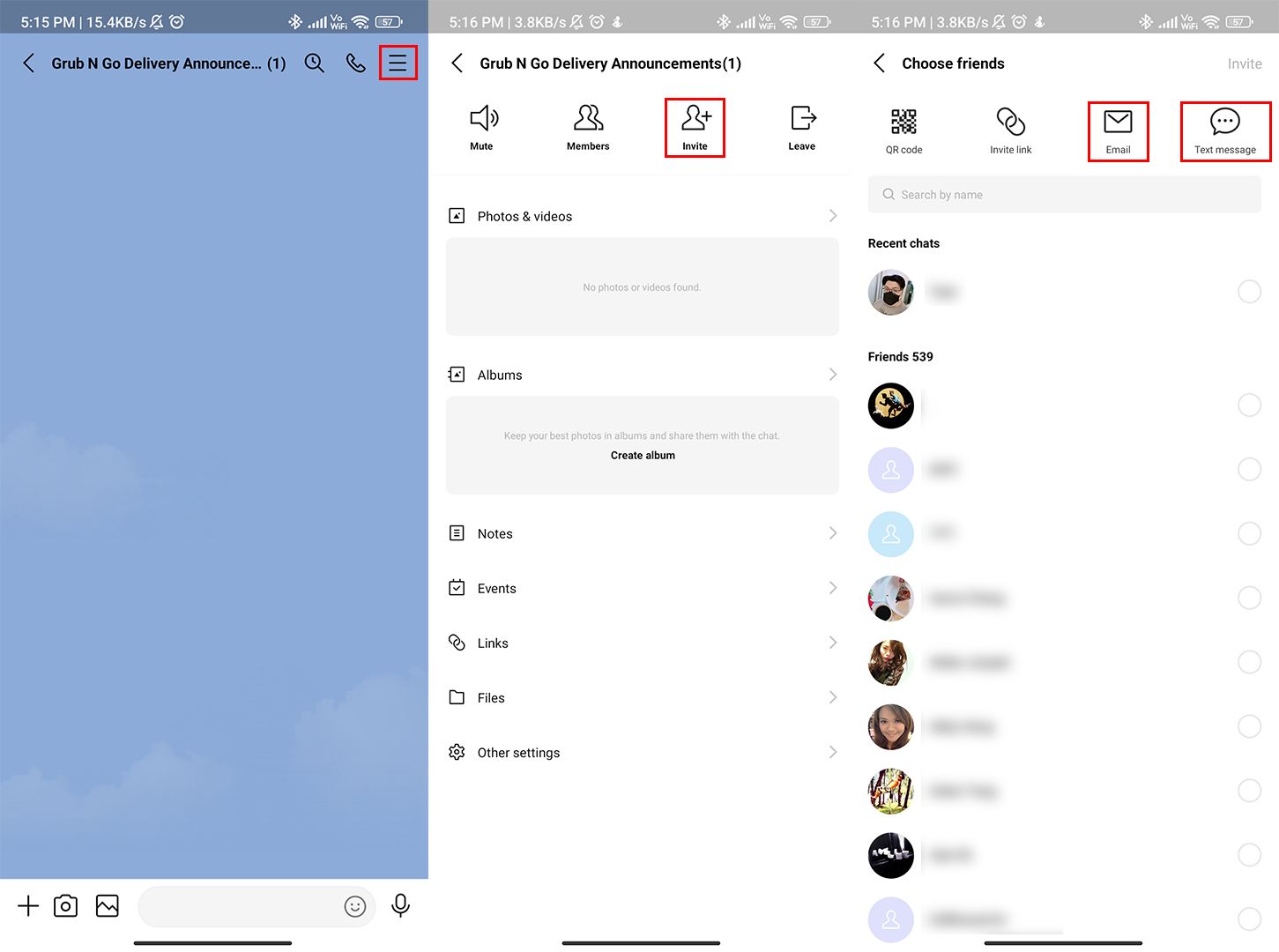
1. Откройте групповой чат, которым вы хотите поделиться, и нажмите Дополнительные параметры (три горизонтальные линии/меню-гамбургер). Затем нажмите Пригласить.
Эта интеграция позволила компании Lamarsa Coffee улучшить время первого отклика на 38%, что привело к 50% увеличению продаж в шести странах за год. Нажмите Email или Текстовое сообщение.
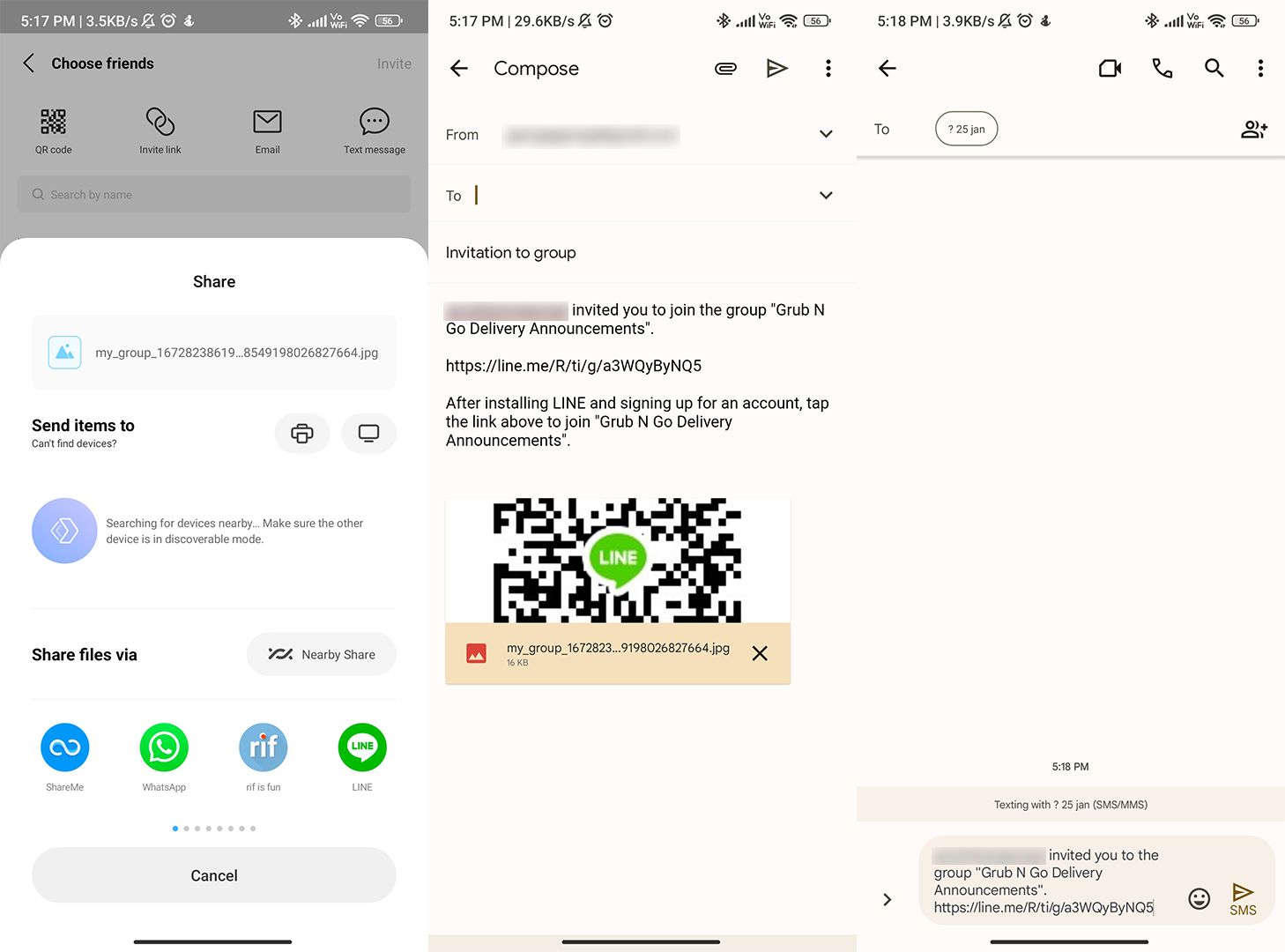
Если вы нажмете Электронная почта, выберите свое почтовое приложение из списка, и автоматически сгенерированное сообщение будет вставлено в новое электронное письмо вместе с QR-кодом, прикрепленным в виде изображения. Отправить это письмо тем, кто вы хотите пригласить в группу.
Если вы нажмете Текстовое сообщение, выберите свое SMS-приложение из списка, и автоматически сгенерированное сообщение будет вставлено в новое текстовое сообщение. Отправьте это текстовое сообщение тем, кто вы хотите пригласить в группу.
После того, как вы создали группу LINE и пригласили членов, следующим шагом будет ваш официальный аккаунт LINE присоединиться к группе.
Как вступить в LINE Group
Присоединение к LINE группе так же просто, как и нажатие по пригласительной ссылке в сообщении или сайте на вашем телефоне. Это откроет групповой чат в приложении LINE, и вы будете членом чата.
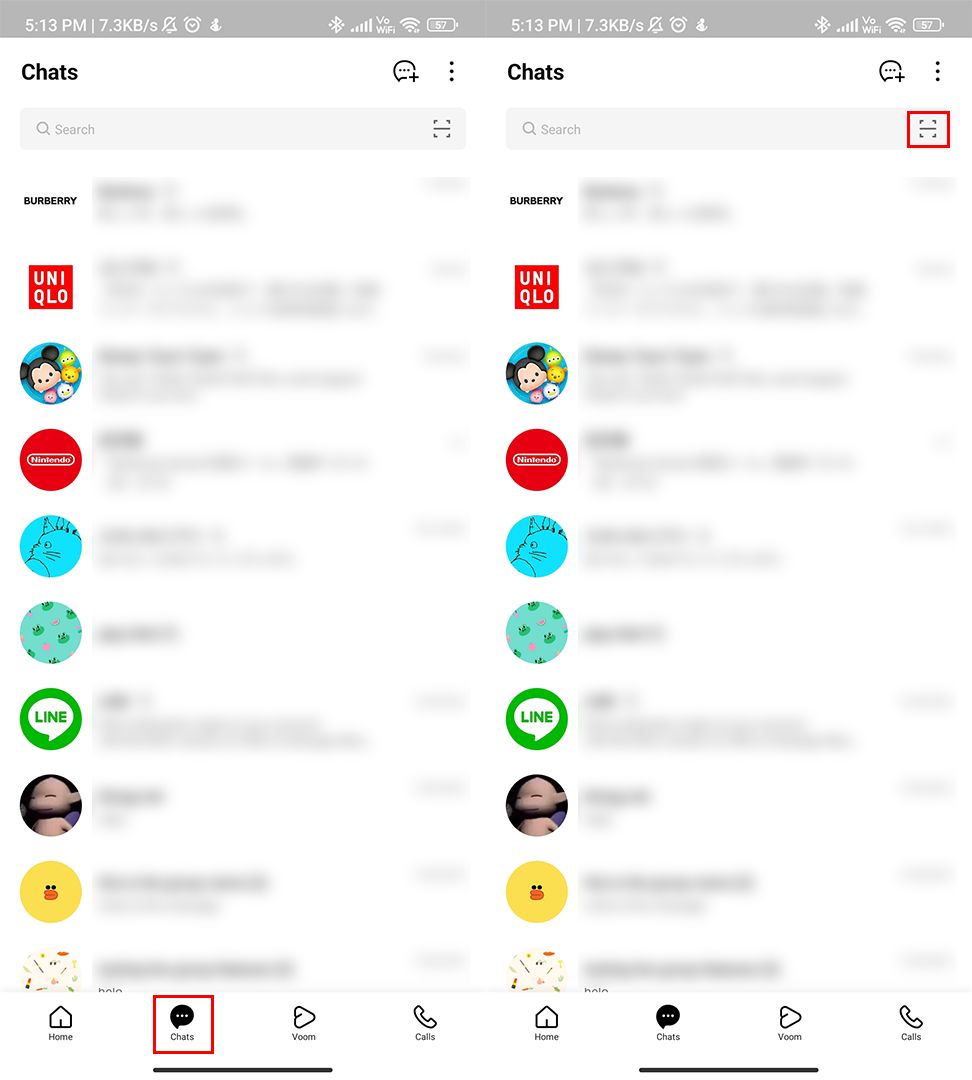
Другой метод - сканирование QR-кода. Коснитесь значка Чатов со значком Scan. Затем отсканируйте QR-код группы LINE с помощью камеры вашего телефона. Это также запустит групповой чат в приложении LINE и сделает вас участником.
Как управлять группами LINE
Все инструменты для управления группой LINE можно найти в меню More options группы в приложении LINE.
1. Откройте групповой чат, которым вы хотите управлять, и нажмите Дополнительные параметры (три горизонтальные линии/меню-гамбургер).
Эта интеграция позволила компании Lamarsa Coffee улучшить время первого отклика на 38%, что привело к 50% увеличению продаж в шести странах за год. Нажмите Другие настройки.
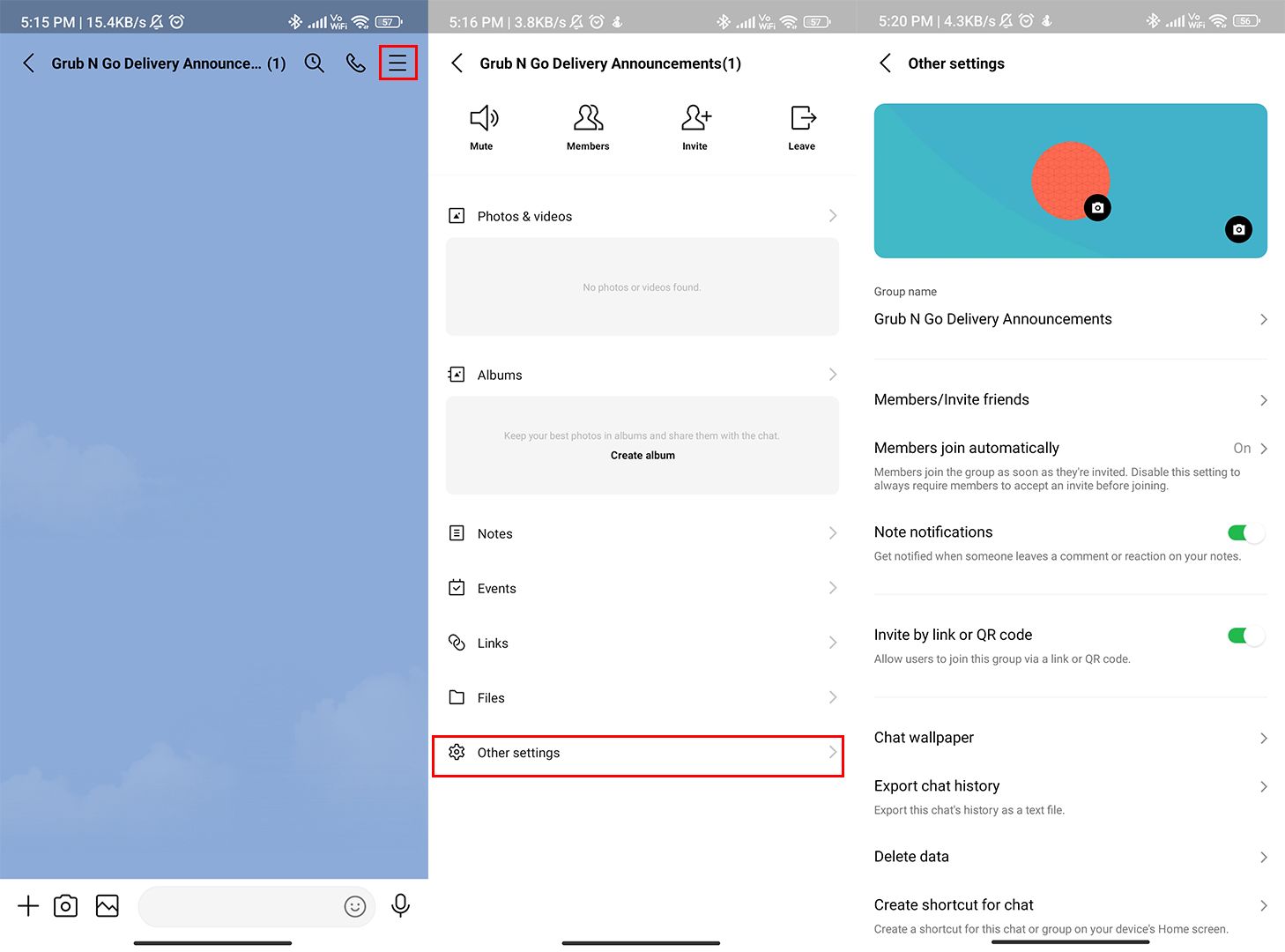
Отсюда вы можете изменить картинку отображения, обложку, обои чата, название группы, настройки автоподключения и настройки уведомлений.
Вы также можете включить или отключить совместное использование QR-кода для группы, которая определяет, могут ли члены группы использовать QR-коды для приглашения других людей в группу. Нажатие Участники выведет список участников группы и позволит вам удалить любого из них по вашему выбору. Вы также можете пригласить других людей с этого экрана.
Также есть возможность экспортировать историю чата, удалить данные, создать ярлык для чата на домашнем экране вашего устройства, пожаловаться на группу или покинуть группу.
Узнайте больше об управлении группами LINE в официальном справочном центре LINE.
LINE группа: Удаление участников
Будут случаи, когда участники группового чата будут мешать, и у вас не останется другого выбора, кроме как удалить их.
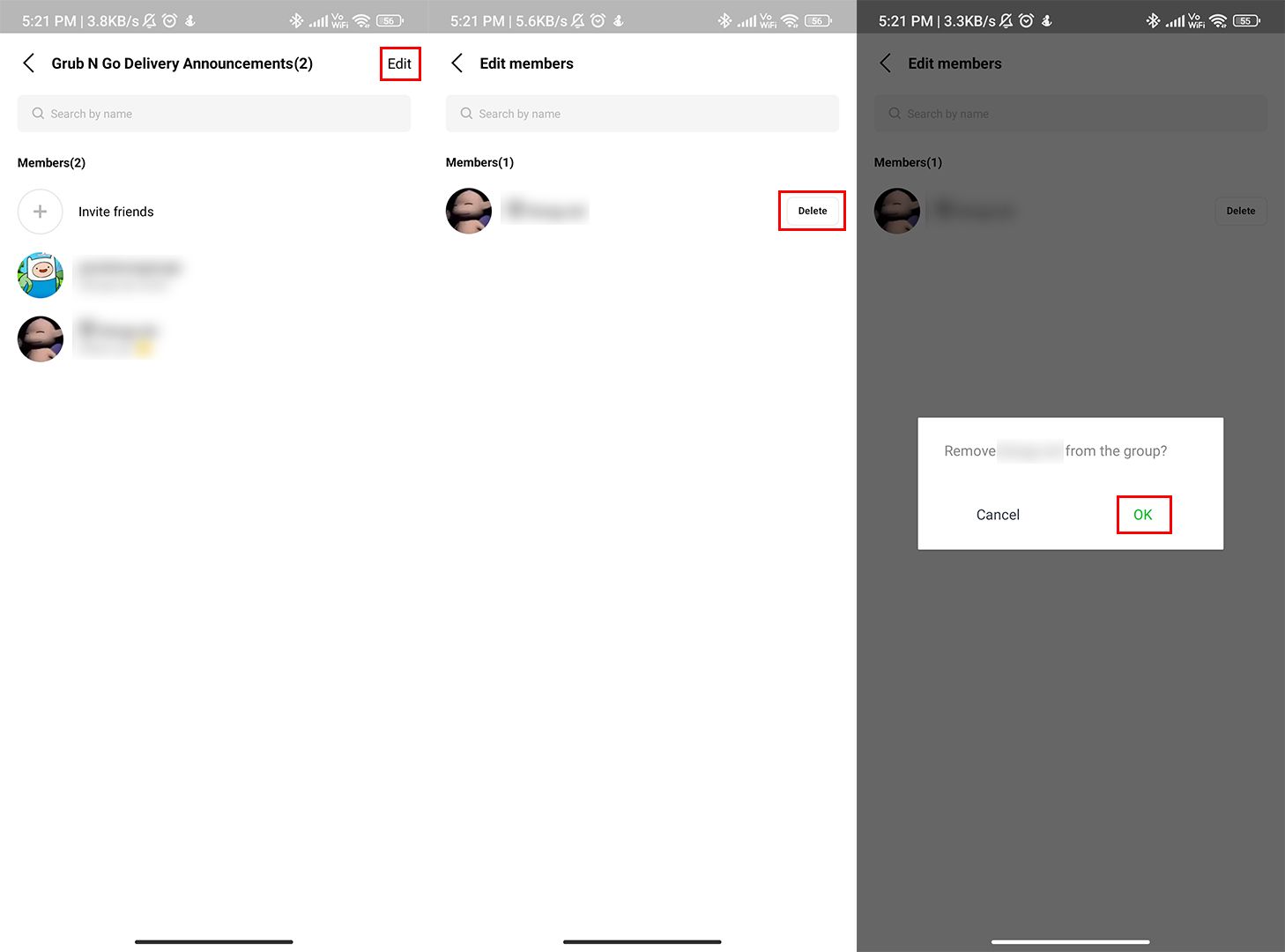
1. Откройте групповой чат, которым хотите управлять, и нажмите на Дополнительные параметры (три горизонтальные линии/меню-гамбургер). Затем нажмите Члены с последующим Изменить.
Эта интеграция позволила компании Lamarsa Coffee улучшить время первого отклика на 38%, что привело к 50% увеличению продаж в шести странах за год. Найдите в списке участника, которого вы хотите удалить из чата, и нажмите Удалить.
3. Нажмите OK для подтверждения, и выбранный участник будет удалён из группового чата.
В следующем разделе мы рассмотрим некоторые способы использования фирмами LINE групп.
Как ваш бизнес может использовать группы LINE
Группы LINE подходят для маркетинга, продаж или поддержки. Например, предприятия могут предлагать участникам групп LINE эксклюзивные выгоды, такие как скидки и промокоды.
Пользователи также могут первыми услышать о новых продуктах и услугах, объявленных в LINE группе. Например, застройщик недвижимости для конкретного проекта может обновлять заинтересованных покупателей в групповом чате о запусках единиц или открытых домах для осмотров.
Используйте групповые чаты для организации предзаказов для ограниченного использования товаров, таких как индивидуальная мебель или механические клавиатуры. В этих группах предприятия могут также оказывать поддержку одной и той же аудитории путем предоставления обновленных данных о заказах и поставках.
Малые предприятия найдут группы LINE полезными для поддержания связи со своими клиентами, но крупные компании с несколькими агентами или командами могут предпочесть более структурированную коммуникацию.
Если вы принадлежите к последнему, подключите свой Официальный счет LINE к бизнес-сообщений, например, respond.io.
Вы получите доступ к функциям, таким как CRM интеграция, автоматический чат маршрутизации и назначение, автоматическое сообщениеs, транслирует сообщения и больше. Зарегистрируйтесь на бесплатный пробный период сегодня!
Мы активно рассматриваем возможность добавления групп LINE в respond.io в будущем - проголосуйте за запрос функции, чтобы помочь нам расставить приоритеты.
Превратите разговоры с клиентами в рост бизнеса с помощью respond.io. ✨
Управляйте звонками, чатами и электронными письмами в одном месте!
Дополнительные материалы для чтения.
Если вы считаете эту статью полезной, не забудьте ознакомиться с другими нашими статьями об использовании LINE для бизнеса:






































 Электроника
Электроника Мода и одежда
Мода и одежда Мебель
Мебель Ювелирные изделия и часы
Ювелирные изделия и часы
 Внеурочные занятия
Внеурочные занятия Спорт и фитнес
Спорт и фитнес
 Центр красоты
Центр красоты Стоматологическая клиника
Стоматологическая клиника Медицинская клиника
Медицинская клиника
 Услуги по уборке и няням
Услуги по уборке и няням Фотография и видеосъемка
Фотография и видеосъемка
 Автосалон
Автосалон
 Турагентство и оператор туров
Турагентство и оператор туров




